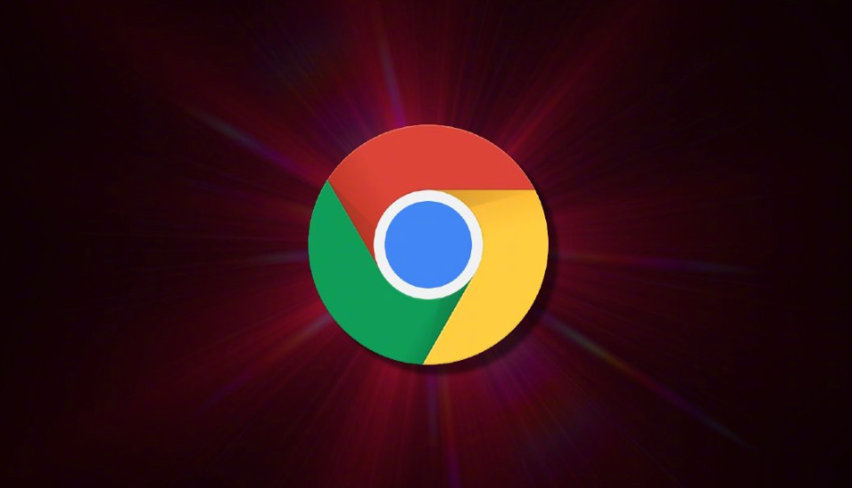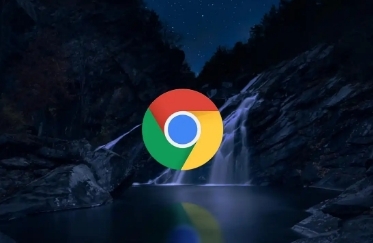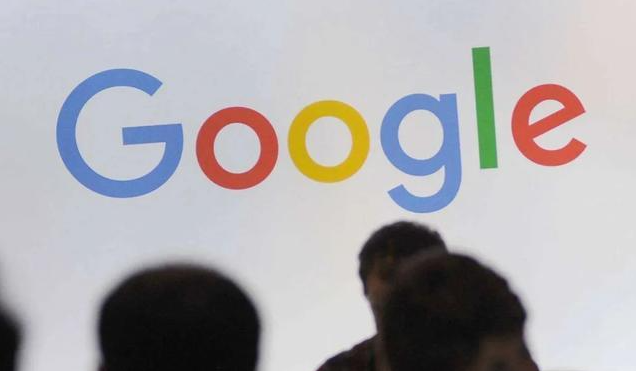以下是关于谷歌浏览器如何查看下载速度历史数据的内容:
1. 查看当前下载速度:在谷歌浏览器中,当有文件正在下载时,可直接在下载界面查看当前下载速度。点击浏览器底部的下载栏箭头图标,或者点击右上角的“三点”菜单按钮,选择“
下载内容”选项,打开
下载管理器。在下载管理器中,正在下载的文件会显示下载进度条,进度条旁边通常会显示当前的下载速度。
2. 查看过往下载记录:按下“Ctrl + J”快捷键,或者在地址栏输入“chrome://downloads/”,可以打开下载历史记录页面。在该页面中,能找到所有已下载的文件列表,包括文件名、下载进度、文件大小、下载时间等信息,但这里无法直接查看下载速度的历史数据。
3. 借助第三方工具:可以使用ChromeHistoryView这款谷歌浏览器历史记录查看器,它可以在不登陆chrome的情况下查看浏览器的历史记录,并显示所有的最后几天访问过的网页清单,但同样不能直接查看下载速度历史数据。还可以尝试使用一些专门的下载管理软件,如Internet Download Manager等,这些软件在下载文件时会记录更详细的下载信息,包括下载速度的变化等,但需要提前设置好相关软件来记录这些数据。
通过以上步骤,您可以了解谷歌浏览器如何查看下载速度历史数据,并根据自己的需求进行设置和优化。如果问题仍然存在,建议检查是否有其他软件或系统设置干扰了Chrome的正常功能。